Quasi tutti i principali browser Web, inclusi Mozilla Firefox, Google Chrome e Opera, consentono agli utenti di sincronizzare i propri segnalibri, password e cronologia di navigazione su più computer. Per qualche ragione, Internet Explorer non ha questa funzione e non ci sono buoni strumenti per fare lo stesso.
Fortunatamente, Microsoft ha introdotto la funzione di sincronizzazione delle impostazioni in Windows 8 e con l'aiuto di questa funzione, è possibile sincronizzare facilmente la cronologia di navigazione di Internet Explorer e i preferiti su computer e tablet Windows 8 senza l'aiuto di strumenti e servizi di terze parti. Completa i passaggi indicati di seguito per avviare la sincronizzazione della cronologia di navigazione e dei preferiti di Internet Explorer.
Sincronizza cronologia e preferiti di Internet Explorer in Windows 8/8.1
NOTA: è necessario disporre di un account Microsoft per utilizzare la funzione di sincronizzazione in Windows 8. Se non ne hai uno, puoi cambiare il tuo attuale account locale in un account Microsoft seguendo la nostra guida su come passare da un account locale ad un account Microsoft nella guida di Windows 8.
Passo 1: Sposta il cursore del mouse nell'angolo in alto a destra dello schermo per vedere la barra degli accessi, fai clic su Impostazioni, quindi fai clic su Modifica impostazioni PC per aprire le impostazioni del PC.

Passo 2: Sul lato sinistro delle impostazioni del PC, fai clic su Sincronizza le tue impostazioni per vedere tutte le impostazioni relative alla sincronizzazione sul lato destro.
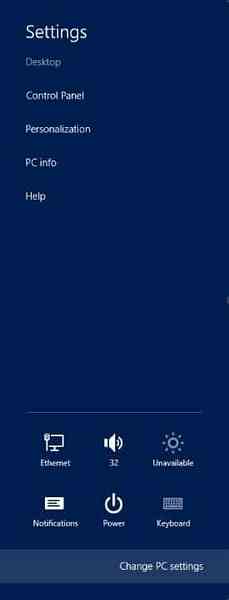
Passaggio 3: Innanzitutto, abilita l'opzione denominata Impostazioni di sincronizzazione su questo PC. Quindi, in Browser, attiva Impostazioni e informazioni come cronologia e preferiti. Questo è tutto! Se non desideri sincronizzare altre impostazioni di Windows e dell'account come password, preferenze della lingua e impostazioni dell'app, disattivale semplicemente.
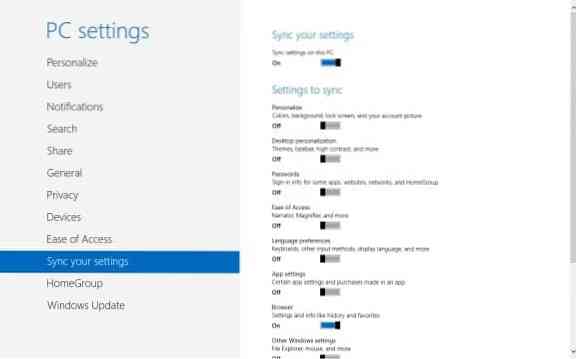
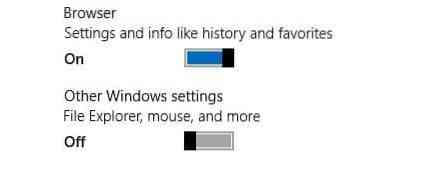
Gli utenti che riscontrano problemi con la funzione di sincronizzazione possono scaricare ed eseguire lo strumento di risoluzione dei problemi ufficiale per risolvere i problemi di sincronizzazione in Windows 8. Puoi anche sincronizzare le impostazioni di Windows e delle app seguendo la nostra guida su come sincronizzare le impostazioni di Windows in Windows 8.
 Phenquestions
Phenquestions

